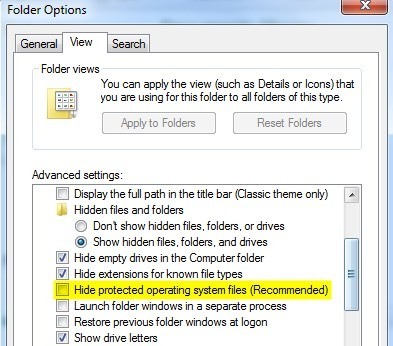ดูเหมือนว่าผู้คนไม่สามารถรับคำแนะนำวิธีสร้างโฟลเดอร์หรือโฟลเดอร์ที่ถูกล็อกใน Windows ได้มากพอ ฉันได้เขียนสองคำแนะนำเกี่ยวกับวิธีการ ซ่อนโฟลเดอร์ หนึ่งโดยใช้คุณลักษณะในตัวที่ง่ายมากของ Windows และอีกอย่างหนึ่งโดย ใช้สคริปต์ Windows บางส่วน ในบทความหลังผมยังกล่าวถึงโปรแกรมฟรีที่คุณสามารถใช้เรียก Folder Hide เพื่อลบโฟลเดอร์ออกจากการมองเห็นได้อย่างสมบูรณ์ สุดท้ายนี้ฉันได้เขียนเกี่ยวกับ การซ่อนอักษรระบุไดรฟ์ทั้งหมดใน Windows ด้วย
แต่ยังมีวิธี อื่น ๆที่คุณสามารถซ่อนไฟล์และโฟลเดอร์ซึ่งคล้ายกับครั้งแรก โพสต์ที่ฉันกล่าวข้างต้น แต่จะปลอดภัยกว่านิดหน่อย มันเกี่ยวข้องกับการใช้พรอมต์คำสั่งและฟังก์ชัน Windows ในตัวเพื่อเปลี่ยนแอตทริบิวต์บางอย่างของไฟล์หรือโฟลเดอร์ เมื่อแอตทริบิวต์ได้รับการเปลี่ยนแปลงแล้วระบบจะไม่สามารถมองเห็นไฟล์ได้
เหตุผลที่ฉันชอบวิธีนี้เกิดขึ้นเนื่องจากไม่เกี่ยวข้องกับซอฟต์แวร์ของบุคคลที่สามซึ่งอาจสังเกตเห็นได้และไม่เป็นเช่นนั้น simplistic เป็นวิธีแรกที่ฉันเขียนเกี่ยวกับที่คุณเพียงแค่เปลี่ยนคุณสมบัติของไฟล์หรือโฟลเดอร์เพื่อซ่อนไว้และทุกคนสามารถยกเลิกการซิงค์โฟลเดอร์โดยการตั้งค่า Windows Explorer เพื่อ "แสดงไฟล์และโฟลเดอร์ที่ซ่อนไว้"
ต่อไปนี้เป็นวิธีที่คุณสามารถสร้างโฟลเดอร์ที่ซ่อนไว้ใน Windows ได้ฟรีที่มีความปลอดภัย:
1. ไปที่ เริ่มต้นเรียกใช้จากนั้นพิมพ์ CMDเพื่อเปิดหน้าต่างพรอมต์คำสั่ง
3
2 ตอนนี้ไปที่โฟลเดอร์หลักของโฟลเดอร์ที่คุณต้องการซ่อน หากคุณต้องการซ่อนไฟล์ไปที่โฟลเดอร์ที่มีไฟล์อยู่ ตัวอย่างเช่นฉันต้องการซ่อนไฟล์ใน C: \ Test ดังนั้นฉันจะพิมพ์ต่อไปนี้:
ซีดี C: \ Test
s>4
3 ตอนนี้พิมพ์คำสั่งต่อไปนี้แทนที่ ชื่อไฟล์ชื่อของไฟล์ที่คุณต้องการซ่อน
attrib filename + s + h/ p>
และนั่นแหล่ะ! ไฟล์หรือโฟลเดอร์ของคุณถูกซ่อนไว้อย่างสมบูรณ์! จะไม่ปรากฏใน My Computer ซึ่งจะไม่แสดงขึ้นหากคุณเรียกดูผ่านทางพรอมต์คำสั่งและจะไม่ปรากฏขึ้นหากคุณเลือก "แสดงไฟล์และโฟลเดอร์ที่ซ่อนทั้งหมด"
attrib filename -s -h
ถ้าคุณต้องการยกเลิกการซ่อนโฟลเดอร์คุณเพียงแค่ทำตามขั้นตอนเดียวกัน / strong>
คุณสามารถใช้คำสั่งนี้สำหรับทั้งไฟล์และโฟลเดอร์ ในตัวอย่างของเราถ้าต้องการซ่อน C: \ Test ฉันจะไปที่ระดับหนึ่งไปที่ C: \ แล้วพิมพ์:
ทดสอบ attrib + s + h
ดังนั้นคุณจะสังเกตได้ว่าฉันได้กล่าวว่าขั้นตอนนี้ "ค่อนข้างปลอดภัย" ข้างต้นและเหตุผลในการที่คุณยังสามารถยกเลิกการ - ซ่อนไฟล์หรือโฟลเดอร์ที่ซ่อนไว้ด้วยวิธีง่ายๆ เมื่อเราเปลี่ยนแอตทริบิวต์ของไฟล์ / โฟลเดอร์ในวิธีการข้างต้นเราเป็นเพียงแค่ทำให้ไฟล์ระบบที่ซ่อนอยู่เท่านั้น เพื่อที่จะแสดงไฟล์ระบบที่มีการป้องกันทั้งหมดที่คุณต้องทำคือไปที่แท็บ ตัวเลือกโฟลเดอร์ดูและยกเลิกการเลือก ซ่อนไฟล์ระบบปฏิบัติการที่มีการป้องกันกล่อง.
เดี๋ยวนี้หากคุณต้องการเรียกค้นในไดเร็กทอรีที่มีไฟล์หรือโฟลเดอร์ที่ซ่อนคุณจะเห็นรายการนั้นที่มีไอคอนสีเทา ดังที่กล่าวมาแล้วก่อนหน้านี้ข้อมูลเหล่านี้เป็นวิธีที่ง่ายในการซ่อนข้อมูลใน Windows แต่อาจมีประโยชน์สำหรับสถานการณ์ในระยะสั้นหรือการซ่อนเนื้อหาจากเด็ก ๆ เป็นต้นนอกจากนี้ยังมีคนไม่ค่อยให้ยกเลิกการซ่อนไฟล์ที่มีการป้องกันระบบในขณะที่ แสดงไฟล์และโฟลเดอร์ที่ซ่อนไว้ใน Windows
ขณะนี้คุณมีสี่วิธีในการซ่อนไฟล์โฟลเดอร์หรือไดรฟ์ใน Windows! หากคุณมีข้อสงสัยโปรดโพสต์ความคิดเห็น สนุก!